Nowoczesne przeglądarki i programy antywirusowe zawsze starają się ostrzec użytkownika z wyprzedzeniem, że wirus może dostać się do komputera. Dzieje się tak najczęściej podczas pobierania potencjalnie niebezpiecznych plików lub odwiedzania podejrzanych stron. Niemniej jednak zdarzają się sytuacje, w których wirus przenika do systemu. Z tego artykułu dowiesz się, jak identyfikować i usuwać złośliwe oprogramowanie.
Metody usuwania wirusów w systemie Windows 10
Omówimy trzy główne metody. Wszystkie z nich zakładają użycie specjalnych programów do czyszczenia systemu z wirusów. Musisz tylko wybrać najbardziej odpowiedni i postępować zgodnie z sugerowanymi zaleceniami.
Metoda 1: użycie przenośnych narzędzi
Czasami wirusy wnikają w system tak głęboko, że infekują nawet zainstalowany w nim program antywirusowy. W takich przypadkach jest mało prawdopodobne, że będziesz mógł zainstalować nowy - wirus po prostu nie pozwoli ci tego zrobić. Najlepszym rozwiązaniem byłoby użycie jednego ze specjalnych narzędzi, które nie wymagają instalacji. Wcześniej pisaliśmy o nich w osobnym artykule.
Więcej szczegółów: Skanowanie komputera w poszukiwaniu wirusów bez programu antywirusowego
Jako ilustracyjny przykład użyjemy narzędzia AVZ... Aby wyszukać i usunąć wirusy za jego pomocą, wykonaj następujące czynności:
- Iść do oficjalna strona programów, pobierz archiwum na komputer, a następnie wyodrębnij z niego wszystkie pliki do osobnego folderu. Następnie uruchom z niego narzędzie.
- W lewym górnym panelu okna wybierz dysk lub folder, który chcesz przeskanować. Jeśli nie jesteś pewien, gdzie dokładnie może być wirus, po prostu wymień wszystkie podłączone dyski. W rozdziale „Metoda leczenia” przełącz wszystkie pola na „Zapytaj użytkownika”w przeciwnym razie wszystkie znalezione zainfekowane pliki zostaną natychmiast usunięte. Jeśli więc korzystasz z nieoficjalnej wersji systemu operacyjnego lub innych programów, mogą pojawić się problemy z ich dalszym uruchomieniem. Następnie naciśnij przycisk "Początek" aby rozpocząć skanowanie wybranych obszarów.
- Po zakończeniu sprawdzania zobaczysz na dole okna, w obszarze o nazwie "Protokół", odpowiednie powiadomienie. Wyświetli również informacje o tym, ile plików zostało przeskanowanych i ile znaleziono zagrożeń. Aby wyświetlić listę zagrożeń, kliknij przycisk z obrazem okularów po prawej stronie "Protokół".
- Otworzy się nowe okno z listą zagrożeń. Aby je usunąć, umieść znacznik obok nazwy i kliknij przycisk „Usuń zaznaczone pliki” u dołu okna. Należy pamiętać, że program bardzo dobrze skanuje wybrane foldery, dzięki czemu może znaleźć zmodyfikowane pliki systemowe. Jeśli nie masz pewności co do ich przeznaczenia, spróbuj najpierw wysłać pliki do kwarantanny, klikając przycisk o tej samej nazwie. Następnie wciśnij "OK".
- Aby wyświetlić zawartość kwarantanny w głównym oknie programu, użyj elementu menu "Plik"a następnie wybierz linię „Wyświetl kwarantannę”.
- Otworzy się nowe okno. Wszystkie pliki dodane do kwarantanny będą tam wyświetlane. Aby je przywrócić lub całkowicie usunąć, zaznacz pole obok nazwy i kliknij przycisk odpowiadający Twojemu wyborowi. Następnie możesz zamknąć okno.
- Po wykonaniu wszystkich operacji zdecydowanie zalecamy ponowne uruchomienie systemu.
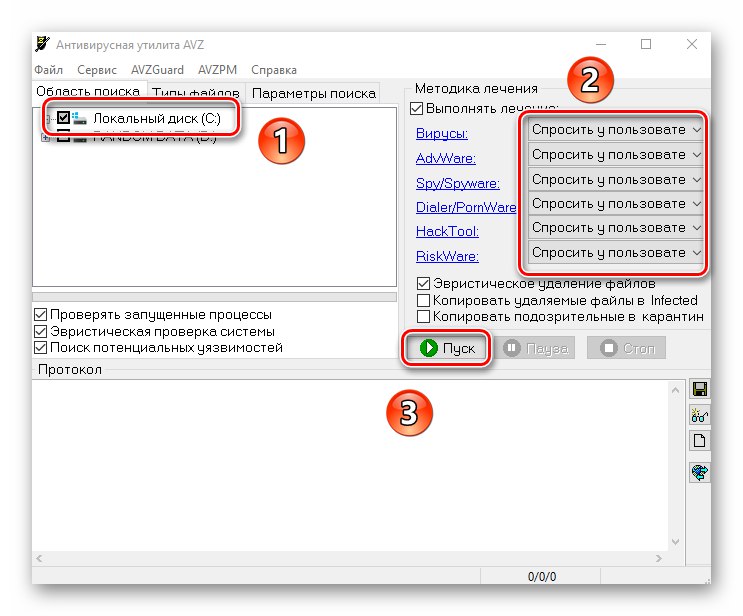
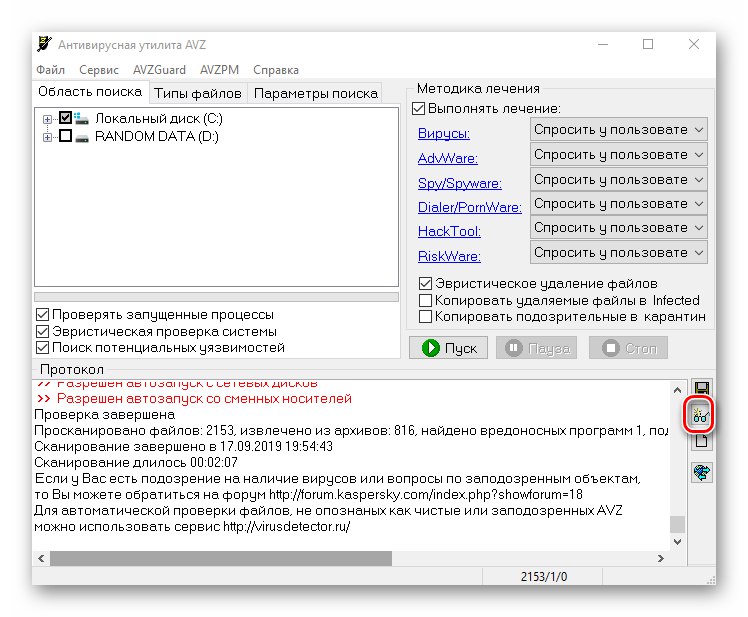
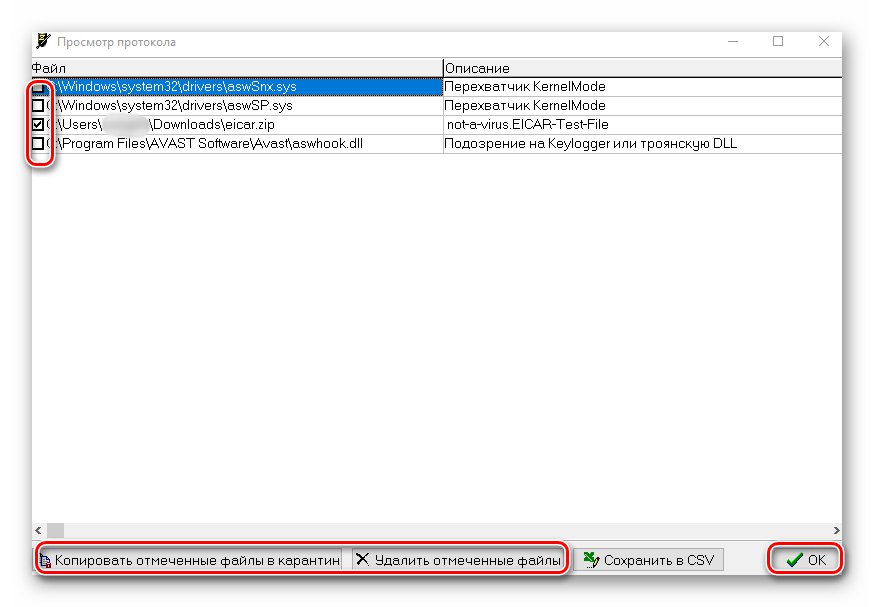
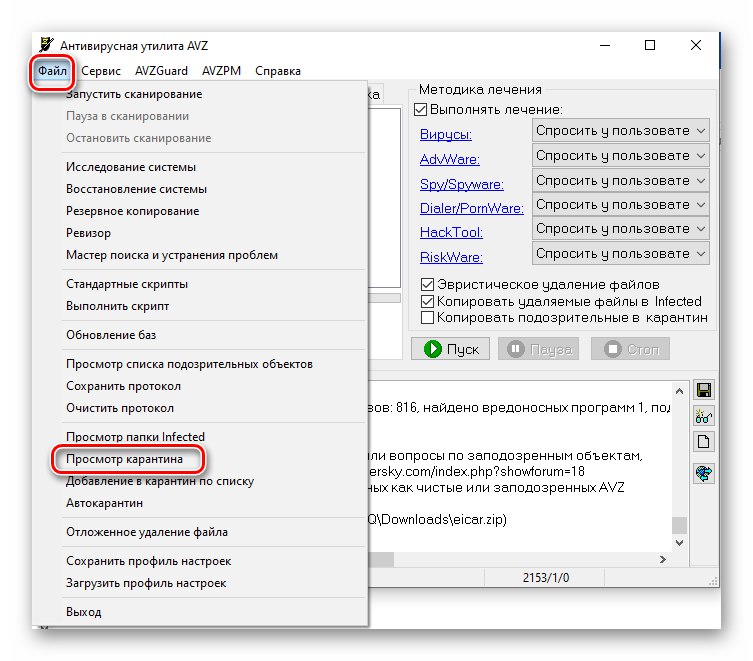
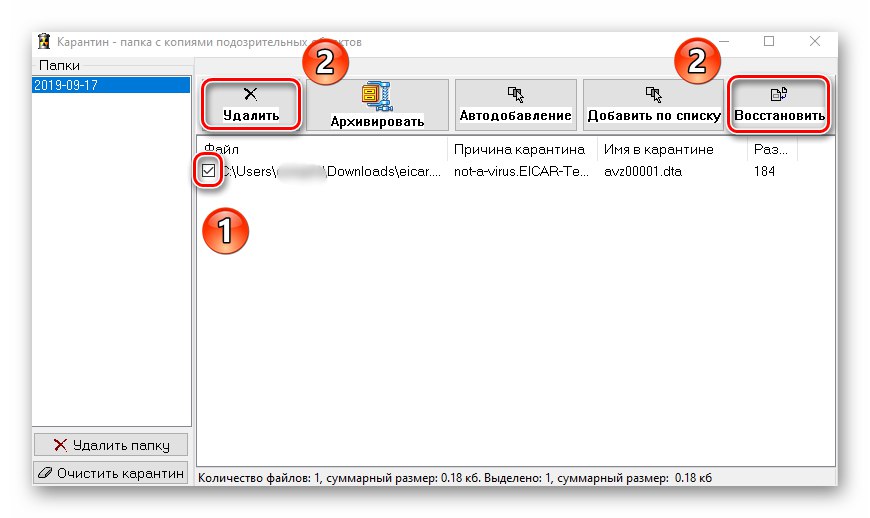
Metoda 2: Korzystanie z pełnoprawnego programu antywirusowego
Wielu użytkowników woli korzystać z wielofunkcyjnych programów antywirusowych innych firm. Za ich pomocą możesz także znaleźć i usunąć złośliwe oprogramowanie. Osobny dział poświęcony jest przeglądowi najpopularniejszych i wysokiej jakości produktów w naszym serwisie.
Więcej szczegółów: Antywirus dla systemu Windows
W tym artykule korzystamy z darmowej wersji programu antywirusowego Avast... Możesz użyć tego lub dowolnego innego rozwiązania, ponieważ zasada działania takich programów jest bardzo podobna. Aby znaleźć i usunąć wirusa, musisz wykonać następujące czynności:
- Wybierz obiekt do przeskanowania w poszukiwaniu wirusów i kliknij go prawym przyciskiem myszy. W razie potrzeby możesz wybrać wszystkie dyski twarde jednocześnie. W menu kontekstowym użyj elementu „Skanuj wybrane obszary w poszukiwaniu wirusów”.
- Otworzy się okno antywirusowe i przeskanuje wcześniej wybrane foldery, a pliki uruchomią się automatycznie. Musisz poczekać, aż ten proces się zakończy, po czym wszystkie potencjalnie niebezpieczne pliki znalezione przez program antywirusowy podczas skanowania zostaną wyświetlone w tym samym oknie jako lista. Naprzeciw każdego z nich znajduje się przycisk "Automatyczny"klikając, możesz zmienić akcję zastosowaną do pliku. Naciśnij przycisk, aby rozpocząć czyszczenie. "Decydować się".
- W rezultacie pojawi się powiadomienie o zakończeniu czyszczenia i liczbie rozwiązanych problemów. Teraz możesz zamknąć okno antywirusa, klikając przycisk "Gotowe".
- Uruchom ponownie system, aby zastosować wszystkie zmiany. Jest to opcjonalne, ale zalecane.
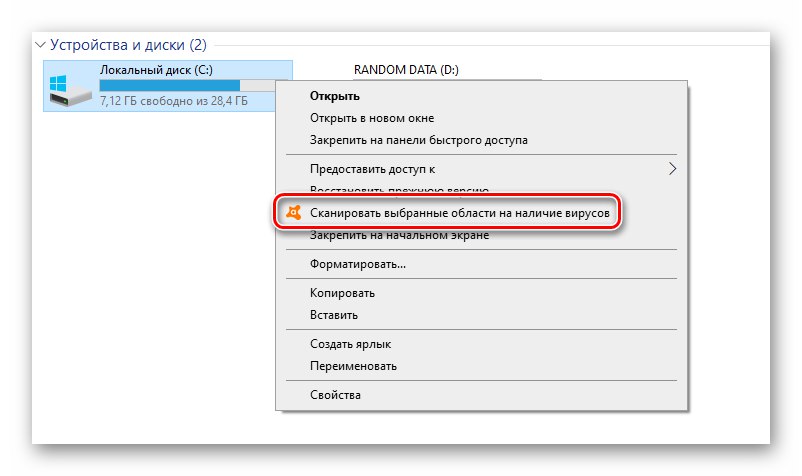
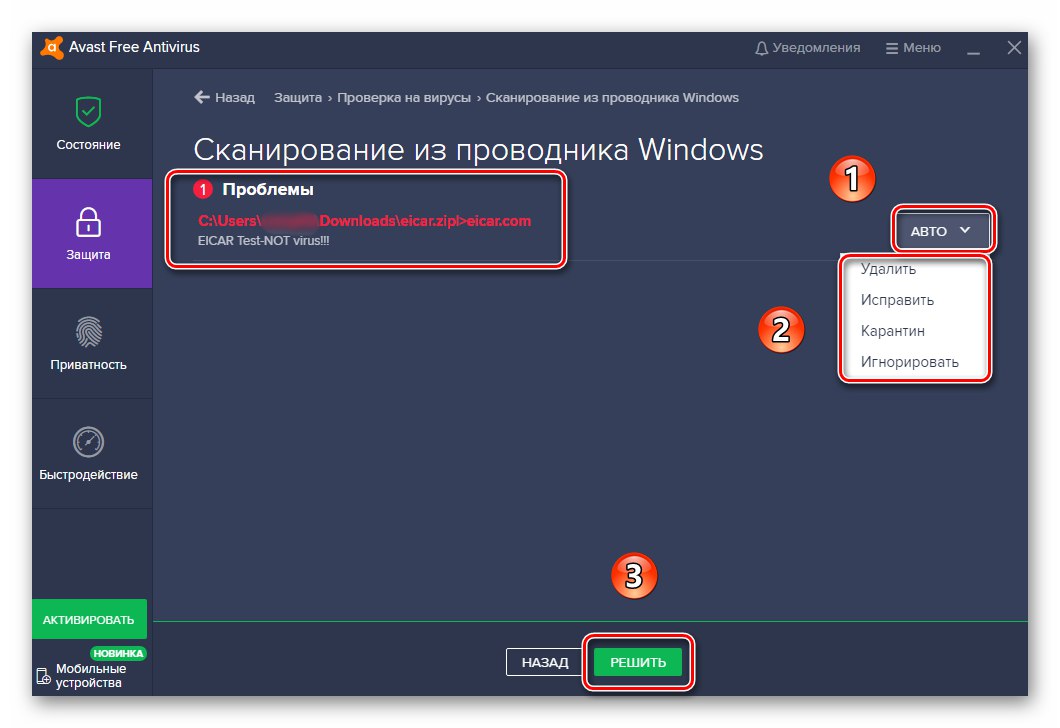
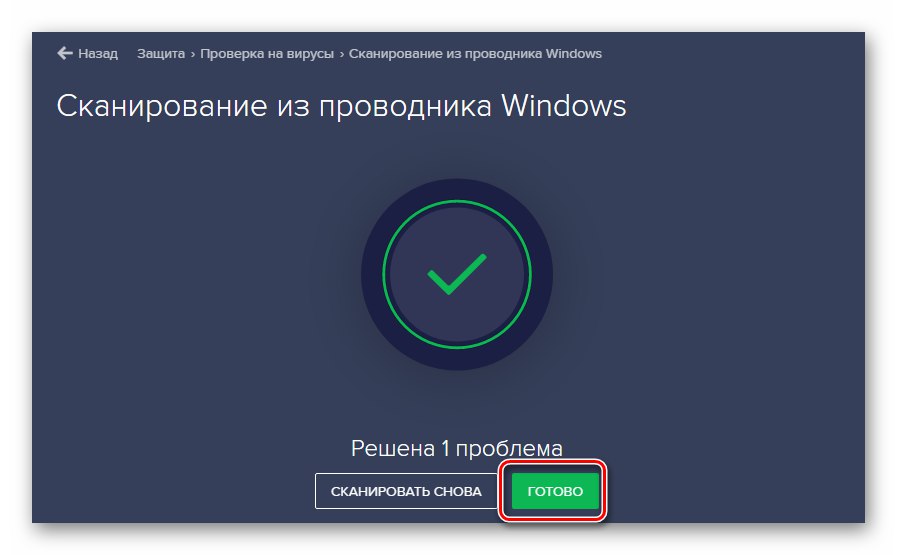
Metoda 3: wbudowany program antywirusowy systemu Windows
Ta metoda jest odpowiednia dla tych użytkowników, którzy nie lubią korzystać z narzędzi i programów antywirusowych innych firm, podczas gdy należy pamiętać, że może brakować niektórych zestawów systemu operacyjnego Windows Defender. Sprawdzenie z wbudowanym obrońcą wygląda następująco:
- W folderze lub dysku, na którym znajduje się podejrzany wirus, kliknij prawym przyciskiem myszy. Otworzy się menu kontekstowe, w którym należy wybrać linię „Skanuj za pomocą programu Windows Defender”.
- Otworzy się nowe okno z postępem skanowania. Czas analizy zależy od wielkości skanowanego obiektu.
- Po zakończeniu skanowania lista znalezionych zagrożeń pojawi się w tym samym oknie. Aby wybrać akcję dla określonego pliku, kliknij jego nazwę.
- Lista działań pojawi się poniżej: "Usunąć", "Kwarantanna" i „Zezwól na urządzeniu”... Zaznacz pole obok żądanego pola, a następnie kliknij „Uruchomione działania”.
- Następnie rozpocznie się proces leczenia, usuwania lub dodawania pliku do wykluczeń. Przebieg działań zostanie wyświetlony w tym samym oknie.
- Po zakończeniu zobaczysz przegląd wykonanej pracy. Będą również linki do „Dziennik ochrony” oraz listę dozwolonych wirusów, jeśli takie istnieją.

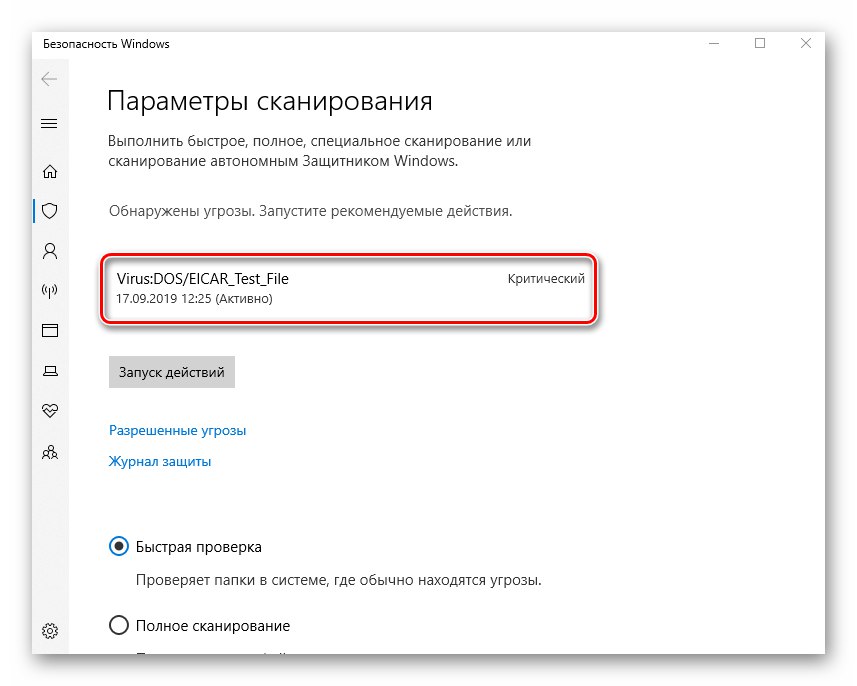
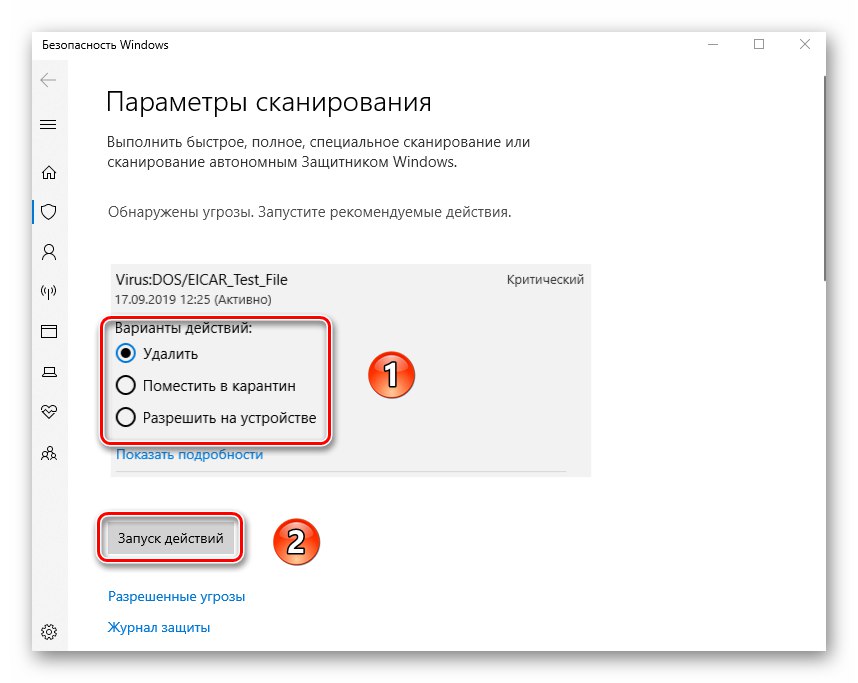
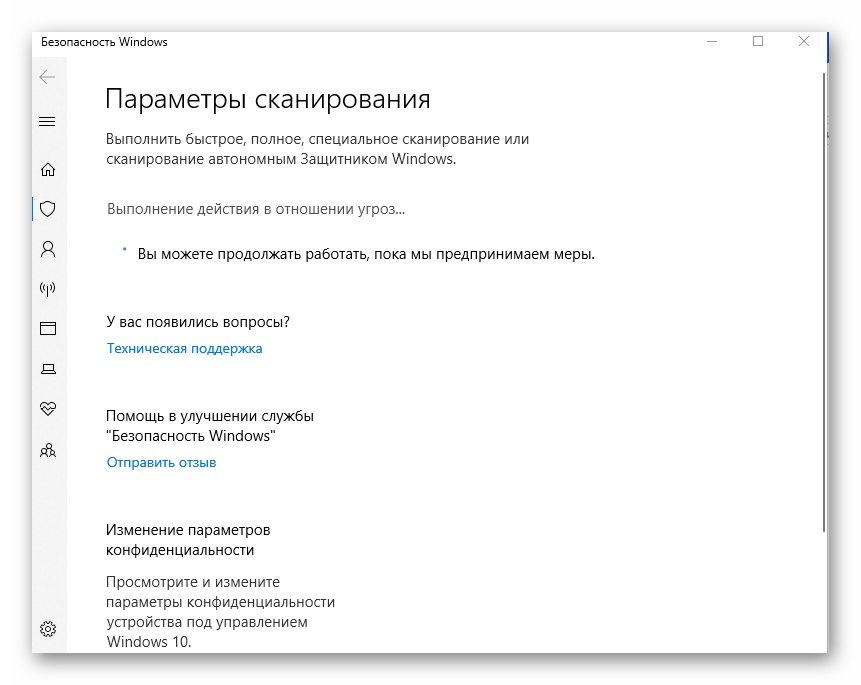
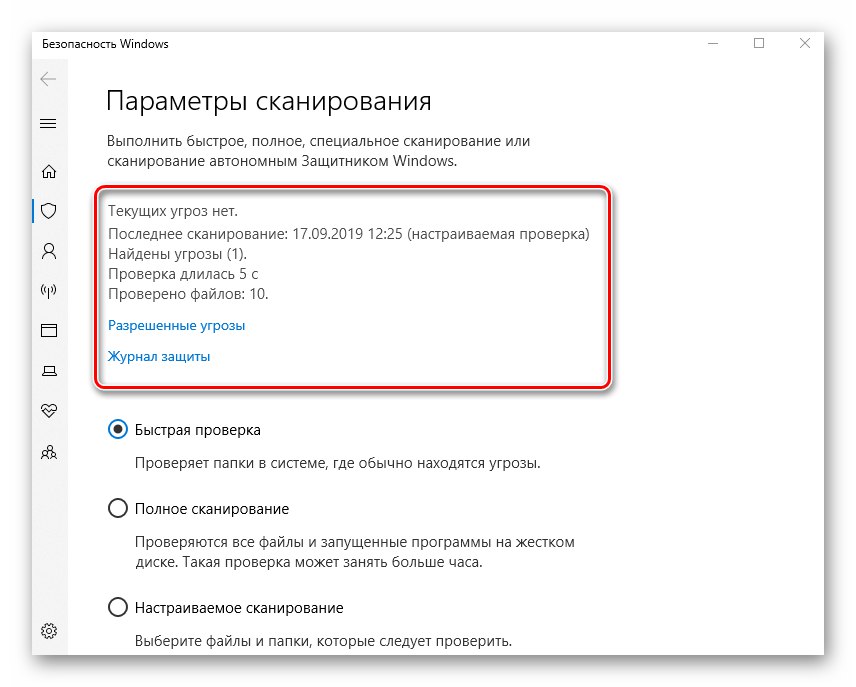
Używając jednej lub kilku metod opisanych w tym artykule, będziesz chronić swój komputer przed wirusami. Należy jednak pamiętać, że nie ma metod, które dadzą 100% gwarancji. Na przykład podczas „napotykania” wirusów reklamowych czasami trzeba ręcznie sprawdzić luki w zabezpieczeniach.
Więcej szczegółów: Zwalczanie wirusów reklamowych